назад
Вам нужно выбрать настройки модема, включая ручной запуск и безопасность, онлайн. Поэтому вам необходимо подключить компьютер через сетевой кабель, прежде чем вы сможете подключиться к WiFi.
Для выбора настроек модема перейдите к 10.0.0.138.
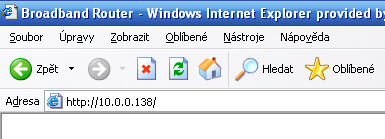
Откроется окно входа в систему. Для входа необходимо знать ваше имя пользователя и пароль. Если вы не изменили свое имя пользователя и пароль, они оба будут « admin. »
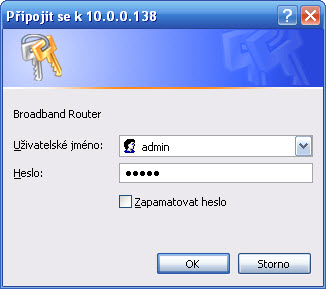
Когда вы входите в систему, выберите Wireless, а затем Basic в левом меню.
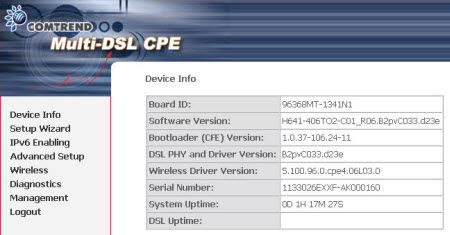
Страница с вашей конфигурацией сети WiFi появится справа. Установите флажок Включить беспроводное соединение в первой строке. Удалите слово «Интернет» в шестой строке SSID и напишите там имя своей сети. Вы можете выбрать любое имя, которое вам нравится, но не используйте пробелы и диакритические знаки. Позже это имя будет тем, которое вы найдете на своем компьютере, чтобы подключиться к Интернету. Оставьте другие параметры такими, какие они есть, и сохраните изменения, нажав Применить / Сохранить . Страница будет обновлена в течение нескольких секунд, и настройки будут сохранены.
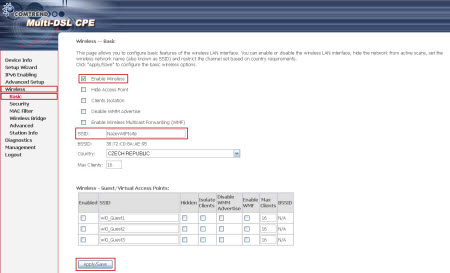
Теперь настройте безопасность. Выберите Security в левом меню, и страница конфигурации безопасности появится справа. Выберите WPA-PSK в нижней части окна в строке сетевой аутентификации . Напишите свой пароль в строке парольной фразы WPA / WAPI . Ваша WiFi сеть будет защищена этим паролем. Вы можете использовать любой пароль, который вам нравится, но он должен содержать не менее восьми символов, и вы не можете использовать пробелы или диакритические знаки.
Если вы хотите, чтобы ваша WiFi-сеть оставалась незащищенной, а это значит, что к ней может получить доступ кто угодно, выберите опцию Открыть в строке Сетевая аутентификация .
Оставьте другие строки и поля такими, какие они есть. Сохраните настройки, нажав кнопку « Применить / Сохранить» . Страница будет обновлена в течение нескольких секунд, и ваши настройки будут сохранены.
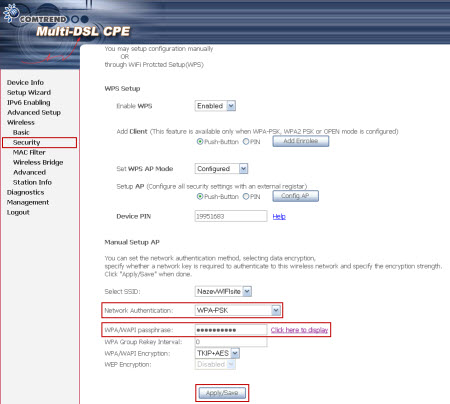
Если все работает, загорится индикатор управления WLAN на модеме. Сеть WiFi теперь настроена, поэтому вы можете закрыть окно браузера, отсоединить сетевой кабель и подключиться к Интернету с помощью беспроводной связи.
Включите адаптер Wi-Fi на своем компьютере (переключатель или ключ, который активирует прием сигнала WiFi) и найдите доступные беспроводные сети поблизости (эта процедура зависит от операционной системы вашего компьютера). Появится сеть, которую вы только что создали. Выберите его и подключайтесь. Во время подключения система попросит вас ввести сетевой ключ (пароль). Когда вы вводите пароль, система сообщит вам, что вы подключены; ваш WiFi сейчас работает.
назад
Похожие
Оптимизируйте пользовательский поиск Google для поиска по сайтуIn-sites-search является важным элементом оптимизации веб-сайта, поскольку он может помочь Используйте веб-интерфейс WatchGuard Access Point
... oint. С помощью веб-интерфейса точки доступа вы можете: Поскольку вы управляете конфигурацией, парольными фразами и обновлениями микропрограммного обеспечения для вашей парной точки доступа WatchGuard с беспроводного контроллера шлюза на Firebox, часто нет необходимости использовать веб-интерфейс WatchGuard Access Point для непосредственного управления конфигурацией вашей точки доступа. Веб-интерфейс WatchGuard Access Point недоступен для устройств AP120, AP320, AP322 Как получить подробную информацию о вашем компьютере
... ontent/uploads/2019/11/ru-kak-polucit-podrobnuu-informaciu-o-vasem-komputere-1.png" alt="Иногда вам нужно найти информацию о вашем ПК - например, какое оборудование вы используете, версию BIOS или UEFI или даже сведения о вашей программной среде"> Иногда вам нужно найти информацию о вашем ПК - например, какое оборудование вы используете, версию BIOS или UEFI или даже сведения о вашей программной среде. Присоединяйтесь к нам, и мы рассмотрим несколько инструментов Windows, которые могут предоставить Кнопка покупки BigCommerce: новый способ продажи в большем количестве мест
Формирование спроса является одним из наиболее важных аспектов онлайн-продаж, и наиболее успешные бренды - это те, которые оптимизируют продажи через различные точки соприкосновения. Будь то посредством электронных рассылок, рекламы или контент-маркетинга, бренды должны найти способ побудить покупателей покупать - под их брендом и на тот момент - больше, чем когда-либо прежде. Сегодня мы рады поделиться новым способом, которым продавцы BigCommerce могут сделать маркетинговые Проверяем домашний интернет от T-Mobile и модема Huawei B529
... настройки, но, наконец, мне удалось настроить маршрутизатор Apple для использования интернет-соединения, установленного модемом Orange. В случае с модемом T-Mobile это было еще проще. Сначала я тестировал интернет через соединение Wi-Fi непосредственно с модема, поставляемого с SIM-картой, но затем я подключил к нему свой домашний маршрутизатор. Благодаря этому я могу подключаться к Интернету через сеть LTE, а домашняя сеть остается неизменной. Я подключил кабель от Huawei
